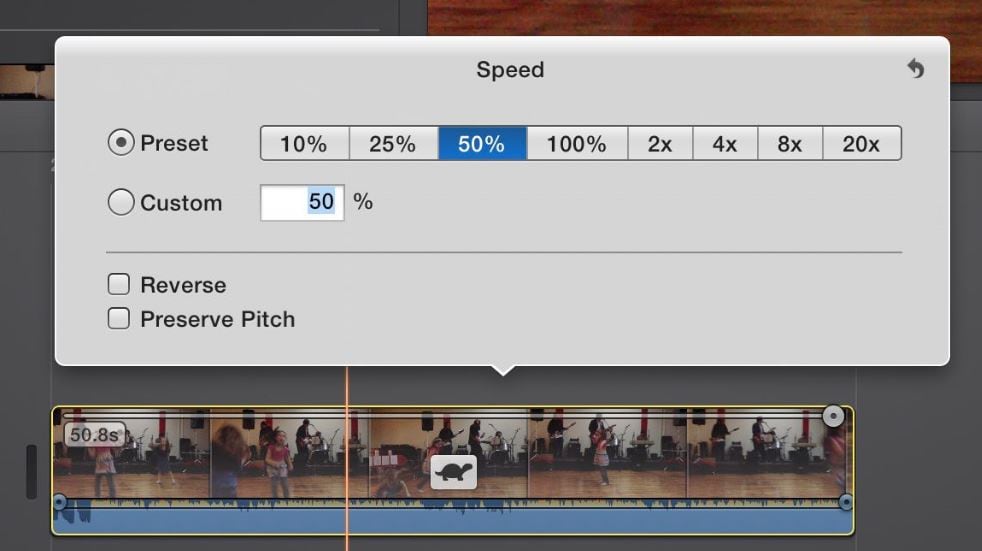- Статьи о монтаже
- • 8 лучших приложений для редактирования видео
- • 10 Лучших приложений для замены лиц
- • 5 лучших онлайн инструментов для улучшения видео
- • 9 лучших программ для извлечения аудио из видео
- • Лучшие онлайн-инструменты для изменения голоса
- • 10 лучших программ для записи звука
- • Самые полезные трюки для редактирования YouTube видео
- • 10 лучших приложений для создания Instagram Reels
- • Топ 10 Программ для обрезки длинных видео
- Лучший видеоредактор для всех
Как сделать реверс видео в iMovie
Для создания обратного эффекта вам понадобится мощный инструмент для редактирования видео, такой как программа iMovie. В этой статье мы расскажем, как вы можете реверсировать видеоклипы с помощью.
Время обновления: 13 Nov 2023 г.
Часто влогеры и видеохудожники используют технику реверсирования, чтобы придать своим видео более художественный тон. Эффект также иногда используется для придания комического эффекта действиям на видео. Для создания реверсивного эффекта вам понадобится мощный инструмент видеоредактора, такой как iMovie software. В этой статье мы покажем вам, как обратить вспять видео клипы с iMovie и iMovie альтернативы.
- Часть 1: Как сделать реверс видео с iMovie альтернатива - Wondershare Filmora
- Часть 2: Как сделать реверс видео в iMovie
Часть 1: Как сделать реверс видео с помощью iMovie Alternative
В то время как программное обеспечение iMovie является очень эффективным инструментом редактирования для пользователей Mac, интерфейс может быть немного запутанным для любителей или новичков, просто глядя, чтобы попробовать обратный эффект на видео в первый раз. Это будет пустая трата времени, чтобы попытаться выучить все правила интерфейса для создания такого простого эффекта. Поэтому мы рекомендуем вам попробовать Filmora для достижения эффекта обратного видео на действительно простом интерфейсе. Посмотрите учебник ниже и скачайте Filmora прямо сейчас, чтобы попробовать.
Заметка: Фильмора доступна как для Mac, так и для Windows. Вышеуказанное учебное пособие снято в системе Windows, но обратный процесс аналогичен.
Ссылка: Установить лучшие альтернативы iMovie для Mac.
-->
Шаг 1: Импорт видео в кинотеатр
Вы можете напрямую перетащить файлы на панель медиатеки или нажать кнопку Импорт медиа в меню Файл, чтобы импортировать медиа в фильмору.
Шаг 2: Добавить видео в расписание
Так легко добавить видео на временную шкалу. Просто перетащите эскиз медиафайла на панели медиабиблиотеки на временную шкалу.
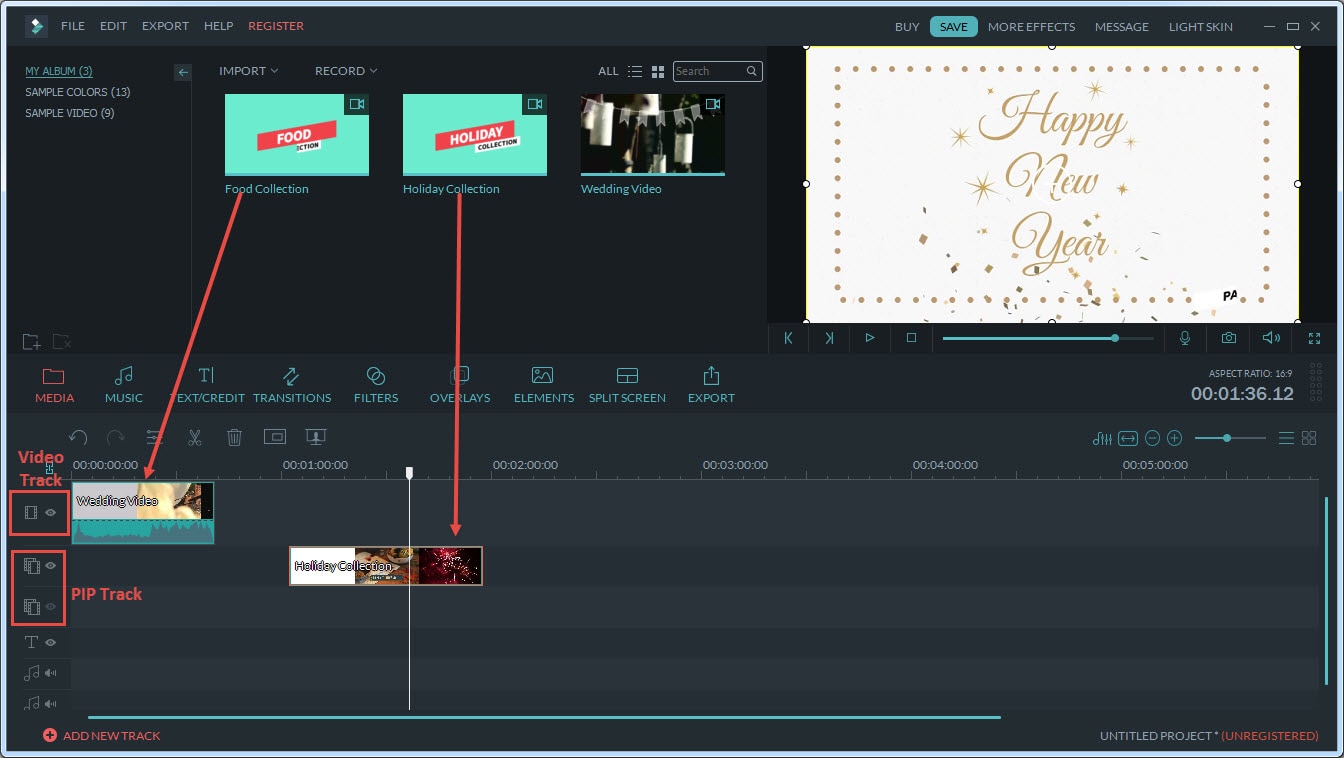
Шаг 3: Играть видео в обратном направлении
Дважды щелкните по видеоклипам (или щелкните правой кнопкой мыши, чтобы выбрать Edit), отметьте опцию Play Video in reverse (воспроизведение видео в обратном порядке). Нажмите кнопку Пространство или Воспроизведение, чтобы начать создание предварительных отрисовок. После рендеринга видео будет воспроизведено в обратном порядке.
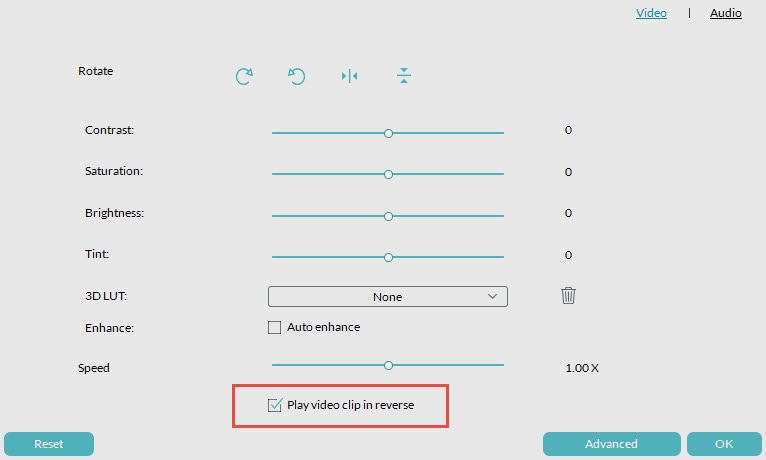
Шаг 4: Экспорт
После того, как вы будете удовлетворены изменениями, нажмите кнопку экспорта, чтобы сохранить файл с обратным эффектом в новом формате файла.
Узнайте подробную информацию о том, как перевернуть видео.
Часть 2: Как сделать реверс видео в iMovie
Шаг 1: Добавить видео в iMovie
Откройте интерфейс iMovie и дайте программе автоматически найти все разборчивые видео из вашего основного браузера проекта. Вы также можете вручную добавить в панель браузера проекта видео или клипы для перехода к тексту, на которые вы хотите поставить обратный эффект.
Шаг 2: Перетащите видео в iMovie
Перетащите видео на временную шкалу сначала, а затем щелкните, чтобы выбрать видео, которое вы хотите отредактировать, и дайте ему открыться в окне клип-инспектора. Двойной щелчок по любому из видео на панели браузера проекта откроет клип-инспектор для этого видео.
Заметка: Рекомендуется выключить звук или отсоединить аудиофайл перед реверсированием видеозаписи. Вот руководство для отключения звука из видеозаписи .
Шаг 3: Начать реверсирование видео
Затем перейдите к Modify > Rewind. Отсюда вы можете выбрать скорость перемотки. Вы увидите три ползунка, появившихся на временной шкале. Просто перетащите один из ползунков, чтобы настроить скорость воспроизведения.
Заметка: Реверсирование видео не повлияет на продолжительность ролика. Если вы хотите установить эффект скорости, вам нужно будет изменить предустановки скорости для видео, чтобы добавить к реверсивному эффекту.
Связанный: Как добавлять субтитры к видео и фильмам в iMovie.

Простой в использовании и мощный видеоредактор для всех создателей видео. Создавать творческие видео так просто! Подробнее >>
Скачать Бесплатно Скачать Бесплатно